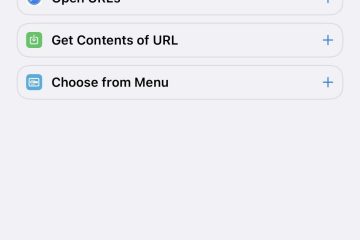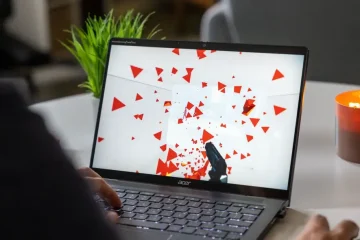CRITICAL_PROCESS_DIED là một trong số ít các BSODs (Màn hình xanh chết chóc) mà bất kỳ ai cũng có thể khiêu khích theo ý muốn. Nếu bạn giết quá trình có tên svchost.exe trong Windows 10 (nhấp chuột phải trong Trình quản lý tác vụ và chọn “Cây kết thúc quá trình” từ menu bật lên), nó sẽ ngay lập tức khiến máy gặp sự cố với chính mã lỗi này. Ngoài những thứ khác, điều đó có nghĩa là Windows sẽ không chạy trừ khi quy trình hệ thống chung kết nối các dịch vụ của Windows với thư viện liên kết động (DLL) đang hoạt động. Bởi vì đây là một phần cơ bản của cách hệ điều hành Windows hoạt động, hệ điều hành sẽ không hoạt động trừ khi một (thường là nhiều) phiên bản của dịch vụ này đang chạy (thực tế là ít nhất một phiên bản cho mỗi DLL đang được sử dụng).
Về bản chất CRITICAL_PROCESS_DIED báo hiệu rằng một số quá trình cần thiết để Windows hoạt động bình thường đã kết thúc đột ngột và không mong muốn (dù sao đối với HĐH). Tôi không khuyên người dùng thử giết svchost.exe trừ khi họ đã lưu công việc của mình, đóng tất cả các ứng dụng đang mở và sẵn sàng để PC của họ khởi động lại sau khi BSOD xuất hiện và sự cố sau tệp tin đổ lại đã được lưu.
Các nguyên nhân phổ biến nhất gây ra lỗi CRITICAL_PROCESS_DIED
Khi lỗi này xảy ra, rất nhiều nguyên nhân tiềm ẩn đáng được điều tra. Như với hầu hết các BSOD, hướng dẫn rõ ràng nhất của bạn để điều tra thêm như vậy là xem xét những gì đã thay đổi trên PC của bạn gần đây. Theo thống kê, nguyên nhân thường xuyên nhất của mã dừng cụ thể này là bản cập nhật giả mạo, tiếp theo là lỗi tệp hệ thống khiến tệp thực thi cho một số quy trình hệ thống quan trọng (trong đó svchost.exe là một ví dụ tuyệt vời) bị chết. Danh sách các nguyên nhân tiềm ẩn bao gồm: Vì vậy, ví dụ: bạn có thể sử dụng Google để tìm thông tin hữu ích cho KB5003173 với chuỗi: “site: Microsoft.com KB5003173” trong đó Ghi chú Hỗ trợ của Microsoft là trọng tâm chính của bạn để theo dõi. Nó bao gồm một tiêu đề phần có nội dung “Các vấn đề đã biết trong bản cập nhật này”, nơi bạn sẽ tìm thấy thông tin về các vấn đề đã biết và các giải pháp hoặc cách giải quyết tiềm năng hoặc thực tế. Các nguồn của bên thứ ba đôi khi cũng được quan tâm, vì họ có thể ghi lại các bản sửa lỗi hoặc giải pháp thay thế mà Microsoft chưa kiểm tra và xuất bản. Để xem những bản cập nhật nào bạn đã cài đặt gần đây, hãy chuyển đến bảng điều khiển Windows cũ, khởi chạy Chương trình và Tính năng và nhấp vào “Xem các bản cập nhật đã cài đặt”, hiển thị cho bạn danh sách tất cả các bản cập nhật theo thứ tự cài đặt. Nếu bạn cần gỡ cài đặt, hãy nhấp chuột phải vào nó và chọn”gỡ cài đặt”. Nếu cách đó không hiệu quả, bạn có thể khởi động từ môi trường Khôi phục Windows và sử dụng lệnh DISM để gỡ cài đặt hình ảnh ngoại tuyến tại dòng lệnh. Đó là một hoạt động khá phức tạp được ghi lại trong Tùy chọn 6 của hướng dẫn TenForums tuyệt vời của Shawn Brink Gỡ cài đặt Windows Update trong Windows 10 . Đây cũng là phương pháp được biết đến nhiều nhất để xóa bản cập nhật Windows 10 giả mạo. Nếu bạn vẫn không thể tìm ra nguyên nhân gây ra lỗi CRITICAL_PROCESS_DIED, hãy Khởi động sạch Windows 10 phải được bước tiếp theo của bạn. Khởi động sạch sẽ khởi động Windows 10 với bộ trình điều khiển và chương trình khởi động tối thiểu nhất. Nó tìm cách loại bỏ các nguyên nhân có thể gây ra sự cố đã được thêm vào môi trường khởi động theo thời gian. Xem bài viết của chúng tôi về cách thực hiện khởi động sạch trong Windows 10 để biết hướng dẫn. Nếu bạn truy cập TenForums.com , BleepingComputer.com , Answers.Microsoft.com hoặc Diễn đàn phần cứng của Tom và tìm kiếm chuỗi lỗi CRTICIAL_PROCESS_DIED, bạn sẽ thấy tần suất lỗi đã được báo cáo gần đây. Bạn cũng sẽ nhận được một số thông tin chi tiết tuyệt vời về cách những người khác tiếp cận chẩn đoán nguyên nhân cơ bản và những cách khắc phục mà họ đã áp dụng. Đặc biệt hữu ích khi đọc qua các bản sửa lỗi khẳng định thành công vì những bản sửa lỗi này cũng có thể hiệu quả với bạn. Mặt khác, các bản sửa lỗi không thành công cũng có thể mang tính thông tin vì chúng cho bạn biết những sửa chữa nào cần thử sau hơn là sớm hơn (hoặc hoàn toàn không).



Hãy thử Clean Boot để Giải quyết lỗi CRITICAL_PROCESS_DIED
Sử dụng Báo cáo Gần đây để Giải quyết Lỗi CRITICAL_PROCESS_DIED